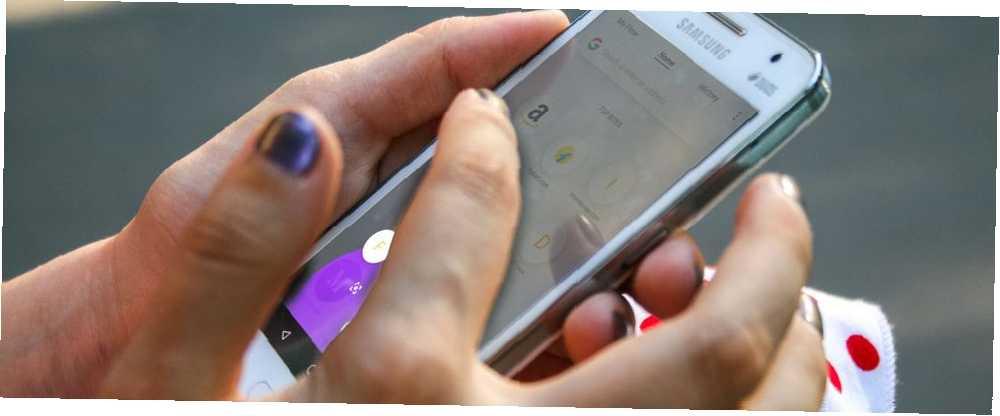
Edmund Richardson
0
1132
153
Mobil tarama sayesinde web her yerde parmaklarınızın ucunda, ancak internette mobilde gezinme hala yetersiz. İki ana faktör buna neden olmaktadır: tarayıcı tasarımı tutarsızlıkları ve tarama alışkanlıkları.
Pek çok kullanıcı mobil tarayıcı kullanmanın en etkili yollarını bilmiyor. Menülere ve küçük düğmelere daha fazla dikkat ederek zaman kaybettiler. Ancak birçok kullanıcının kaçındığı bir tarayıcı numarası var: mimik.
Hareketler, gezinmeyi eğlenceli ve üretken kılar ve önemli bilişsel faydalar sağlar. Verimliliği artırmak için jestleri ve bunları kullanma yollarını destekleyen beş mobil tarayıcı göstereceğiz..
1. Google Chrome: Hareket Desteği ile Dengeli Bir Tarayıcı
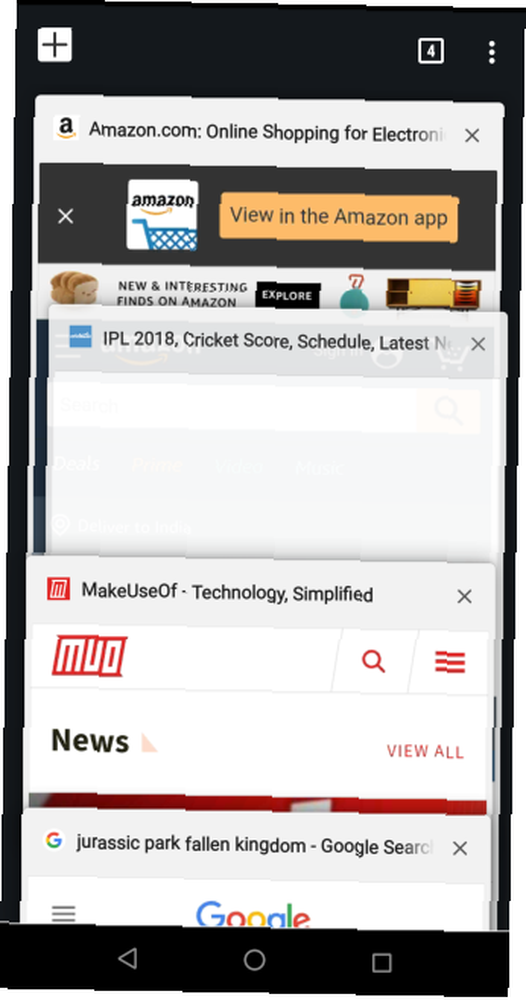
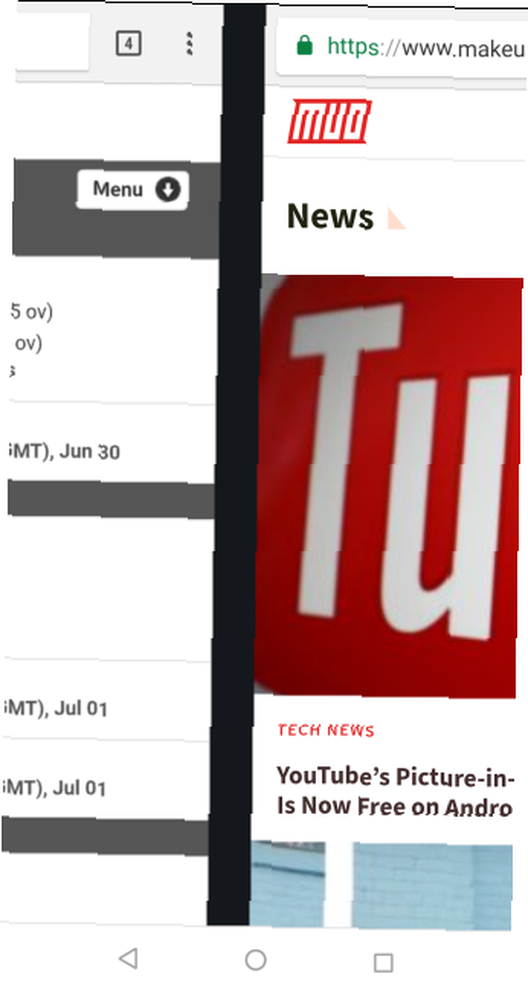
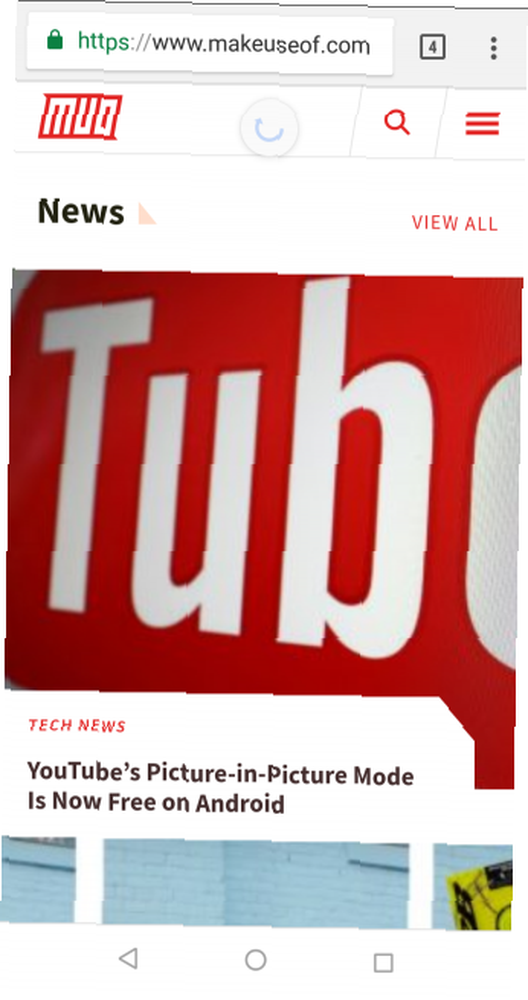
Google Chrome, Android'in varsayılan mobil web tarayıcısıdır. Başlığın altında bol miktarda püf noktası var 10 Android'de Chrome için Güçlü Kullanıcı İpuçları 10 Android'de Chrome için Güçlü Kullanıcı İpuçları Android cihazınızda Chrome'u kullanın? Mobil tarayıcınızdan daha fazla yararlanmanıza yardımcı olacak bu ipuçlarını bilmelisiniz. , hareketler için destek içeren.
Chrome'un sekmesine genel bakış, tüm açık sekmelere genel bir bakış sunar. Muhtemelen kareye dokunmaya alışkınsın Sekmeler Adres çubuğunun yanındaki butonu açmak için Ama başka bir yol daha var: adres çubuğuna dokunun ve aşağı çekin sekmelerinize erişmek için.
Tonlarca sekme açıksa, sekmeye genel bakıştan her birinin içeriğini görmek zordur. Genel bakış ile uğraşma; Sekmeleri değiştirmek için parmağınızı adres çubuğunda yatay olarak kaydırın. Tüm açık sekmeleriniz arasında dolaşmak için kaydırmaya devam edin.
Chrome'un üç noktalı menüsü, çeşitli Chrome özelliklerine ev sahipliği yapar. Yeni bir sekme açabilir, gizli bir oturum başlatabilir, sayfayı paylaşabilir, ayarları değiştirebilir ve daha fazlasını yapabilirsiniz. Ancak parmağınızı bu küçük menü düğmesine hedeflemek her zaman uygun değildir. Bu menüye göz atmak için bir jest numarası var: ekranın sağ üst köşesinden aşağı doğru kaydırın ve parmağınızı seçmek istediğiniz menü seçeneğine kaydırın.. Seçeneği seçmek için parmağınızı bırakın.
Başka bir jest daha yaygındır: sayfanın yeniden yüklenmesi. Üç noktalı menüden yeniden yükle düğmesine basmak yerine, Sayfayı parmağınızla aşağı çekin ve dairesel yeniden yükleme sembolünü gördüğünüzde bırakın.
İndir: Google Chrome (Ücretsiz)
2. Opera Touch: Hızlı Eylem Düğmesiyle Tek Elle Tarama
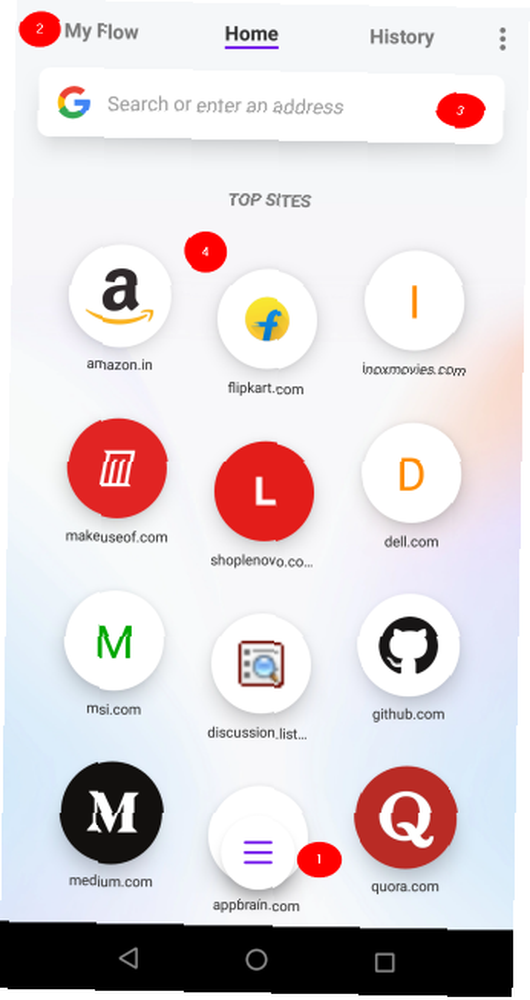
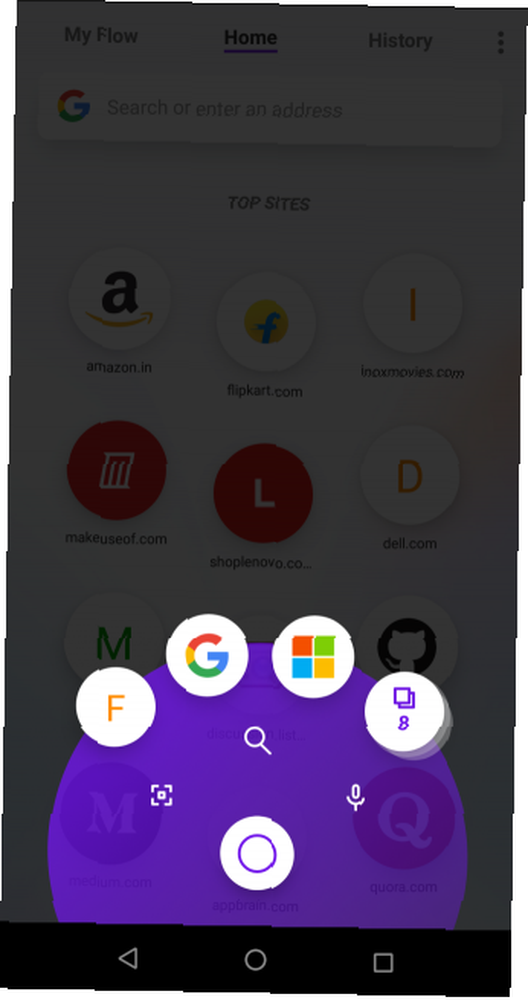
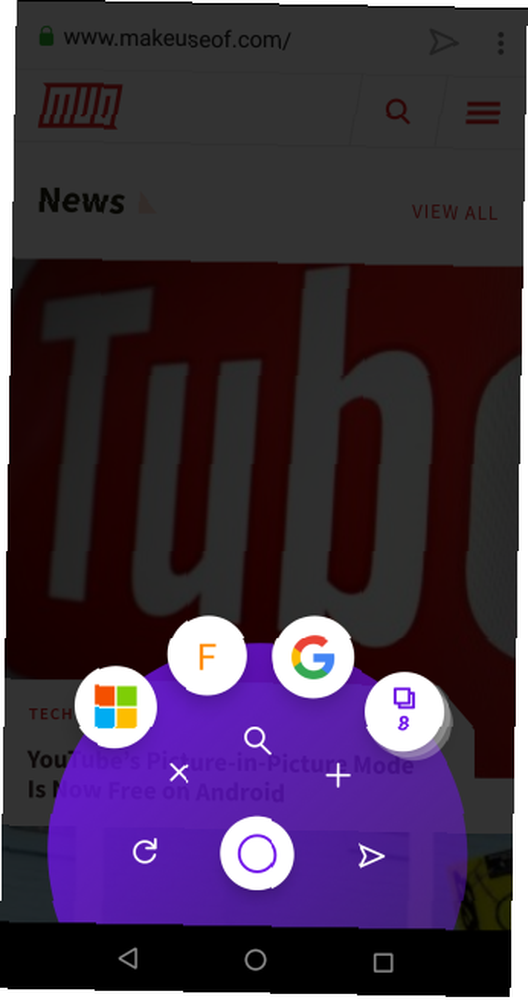
Opera Touch nispeten yeni bir mobil web tarayıcısıdır. Opera’nın Google Chrome’dan daha hızlı olduğunu gördük. En Hızlı Android Tarayıcı Nedir? 7 En İyi Uygulamalar En Hızlı Android Tarayıcı Nedir? 7 En İyi Uygulamalar Derecede En hızlı olan pek çok Android tarayıcı kullanılabilir. İşte Android'deki en iyi tarayıcı uygulamaları. . İlk defa açtığınızda, uygulama tüm temel özellikleri ayrıntılarıyla anlatan bir dizi mini öğretici hakkında size rehberlik edecektir. Arka planı bulanıklaştırır, web’i hemen aramanızı sağlar Anında Arama bar. Ana ekranda dört ana unsur vardır:
- Hızlı hareket düğme, tarayıcının merkezinde yaşar. Web'de gezinmek ve gezinmek için gerekli tüm düğmeleri içerir.
- Menü çubuğu, tarayıcının farklı ekranları arasında gezinmenizi sağlar: Ev oluşur Anında Arama bar ve En iyi siteler. Tarihçe ziyaret ettiğiniz tüm siteleri içerir. Benim akış Opera Touch’ı ana Opera tarayıcısına bağlamak için kullanılan bir kısayol.
- Anında Arama bar, web’de bir şey aramanıza olanak sağlar.
- En iyi siteler sık ziyaret ettiğiniz tüm siteleri içerir.
Opera Touch, tek elle internette gezinmek için tasarlanmıştır. 9 Büyük Android Telefonunuzu Sadece Bir Elinizle Kullanmak İçin İpuçları 9 Büyük Android Telefonunuzu Sadece Tek Bir Elle Kullanmak için İpuçları Android telefonunuz, tek elle kullanılamayacak kadar büyük mü? O zaman bu ekran gayrimenkulünü daha erişilebilir kılmak için bu ipuçlarından ve püf noktalarından bazılarını denemelisiniz. , varsayılan olarak, tam bir jest desteğine sahiptir.
Opera Touch'ta Hareketleri Kullanma
Hızlı Eylem düğmesi tarayıcının kalbidir. Düğmeye uzun basıp yukarı kaydırdığınızda, düğmenin içeriği genişler. Uygulamada bulunduğunuz yere bağlı olarak farklı menüler gösterir.
Giriş ekranındaysanız, soldan sağa üç düğme göreceksiniz-QR kod, Arama, ve Sesli arama. Ve sayfa görünümündeyseniz, iki menü seti görürsünüz-çıkıntı menü ve Buton Menü.
Sekme menüsü yeni açılan üç sekmeden ve sekmeler görünümüne kısayoldan oluşur. Düğme menüsü beş düğme içerir: Tekrar yükle, Kapat, Arama, Yeni sekme, ve Akışıma Gönder. Son seçenek sekmeyi doğrudan masaüstünde açar.
Sekmesini önizlemede Sekme menüsü kendisi. Hızlı işlem düğmesini açmak için kaydırın ve önizlemeyi oluşturmak için parmağınızı bir sekmenin üzerinde tutun. Tüm sekmelere genel bakış için, hızlı işlem düğmesine dokunun ve yukarı sekmeler görünümüne kaydırın. Buradan, sekmeyi kapatmak için sola kaydırın ve sekmeyi masaüstünde açmak için sağa kaydırın.
Masaüstüne bir sekme gönderdiğinizde, bu sekme uygulamada kalır ve kopya bir kopya görevi görür. Dokunun Diğer> Ayarlar menüsünde, kriptojack girişimlerini engelleyen bir işlev de dahil olmak üzere daha kullanışlı seçenekler göreceksiniz..
İndir: Opera Touch (Ücretsiz)
3. Smooz Tarayıcı: Hareketleri için İnanılmaz Desteğiyle Pürüzsüz Tarama
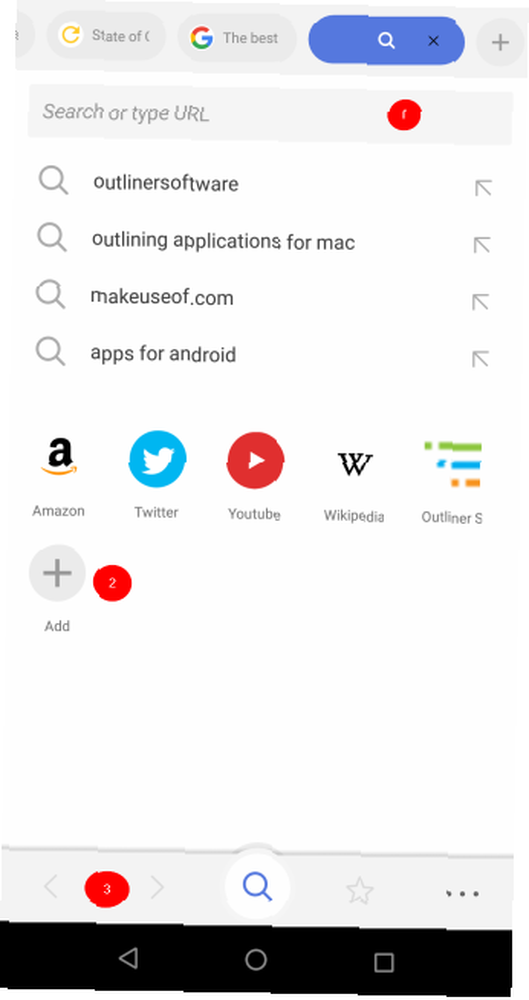
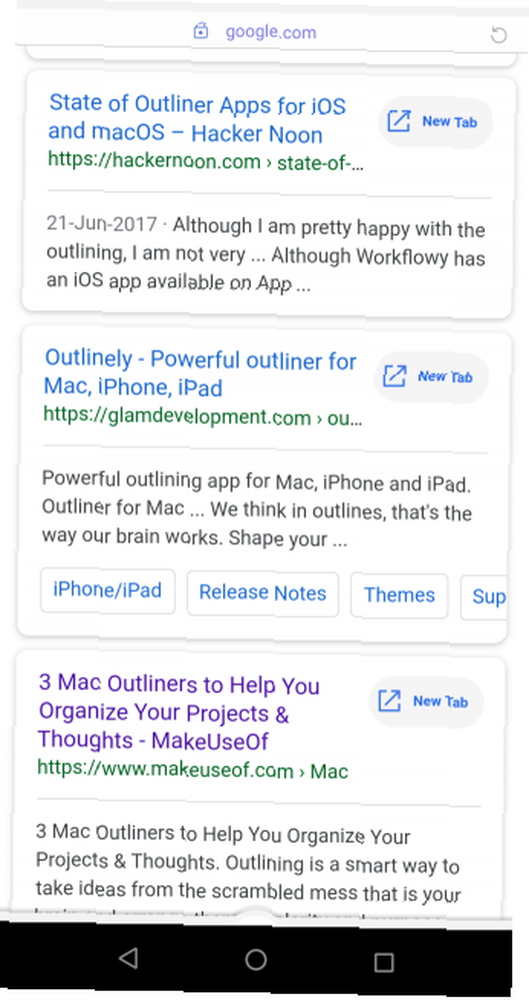
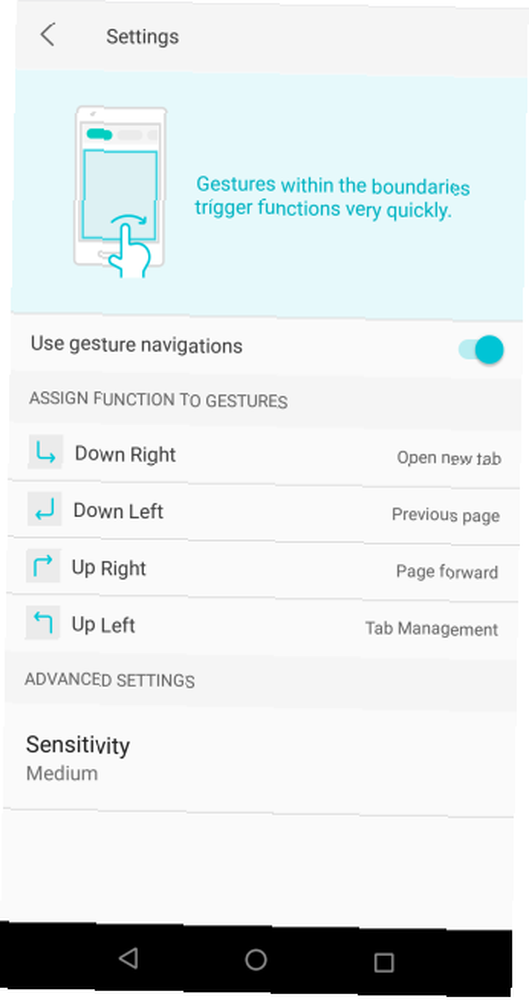
Smooz, sezgisel hareket tabanlı navigasyonla hızlı bir şekilde dolaşmanıza yardımcı olan zengin özellikli bir mobil tarayıcıdır. 3 Tarayıcı Hareketlerini Kullanmaya Başlama Nedenleri 3 Tarayıcı Hareketlerini Kullanmaya Başlama Nedenleri Verimli olmayan tarama alışkanlıkları nedeniyle ne kadar zaman harcandığını düşünün - asla geri alamayacaksın. Bu yüzden evrensel tarayıcı hileleri çok kullanışlı: zaman kazandırıyor. ve sekme yönetimi kontrolleri. Ev Ekranın üç ana öğesi vardır:
- Bir sorgu aramak için bir arama çubuğu.
- Sık kullanılan siteleri aramak için hızlı erişim çubuğu. Buraya manuel olarak daha fazla site ekleyebilirsiniz..
- Düğmeleri olan alt çubuk Arama, Yer imi, ve Daha ek seçenekler için menüler.
Tonlarca sekme açıkken, her zaman göz attığınız sekmeyi sabitlemek isteyebilirsiniz. Bunu yapmak için önce açmak istediğiniz sayfaya dokunun ve basılı tutun. Sekme Yöneticisi. Altında Açılan Sekmeler, sabitlemek için siteye dokunun ve basılı tutun. Bu özellik başka hiçbir mobil web tarayıcısında mevcut değildir. Yanlışlıkla bir sekmeyi kapattıysanız, Kapalı Sekmeler ve dokunun Restore.
Ayarlar Menüde iki tane daha kullanışlı seçenek var. etkinleştirme Veri Tasarrufu Hücresel bağlantıya göz atarken verileri azaltmak için. Ve geçiş Görüntüleri Engelle veri kaydetmek için.
Smooz Tarayıcısında Hareketleri Kullanma
Sorgunuzu arama çubuğuna yazın, aradığınız bağlantıyı yeni sekmede aç arama sonuçlarının hemen yanında. O zaman tek yapmanız gereken şey sayfalara göz atmak için sola veya sağa kaydırın. Sekmeyi kapatmak için küçük bir numara aramanıza gerek yok X buton. Sadece Arama simgesinden yukarı kaydırın ve sekme kapanacaktır. Yeni bir sekme açmak için tekrar dokunun.
Smooz ayrıca ek hareket işlevlerini ayarlamanıza izin verir. musluk Diğer> Ayarlar Bunu açmak için Altında Mimik seçenek, etkinleştir Hareket gezinti kullan. Bu dört navigasyon kontrolüne sahiptir: Aşağı sağ, Sol Aşağı, Yukarı sağ, ve Yukarı sol. Bu kontrollerin her biri için belirli bir ayar atayabilirsiniz. Örneğin, sayfayı yeniden yüklemek için Sağ Aşağı hareketi atayabilirsiniz..
İndir: Smooz Tarayıcı (Ücretsiz)
4. Yunus Tarayıcı: Harf Şeklinde Hareketler
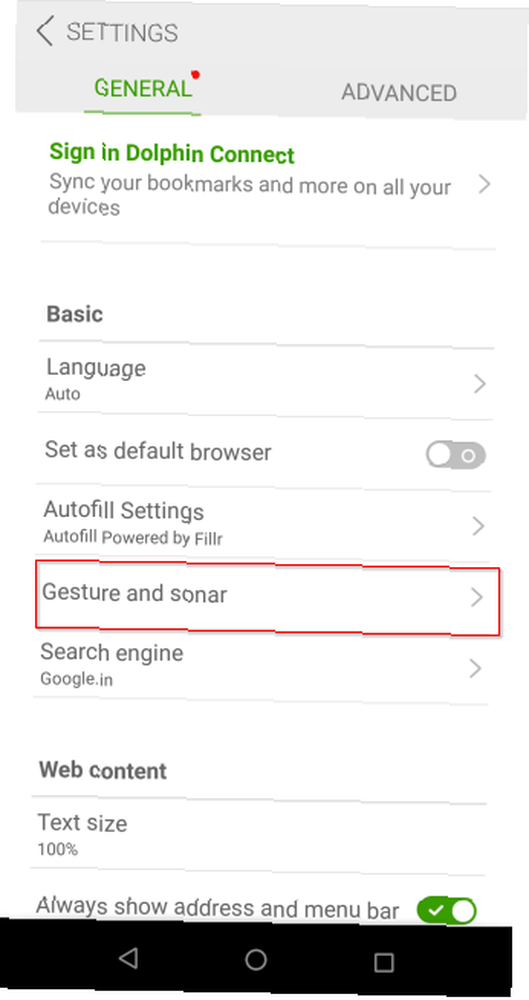
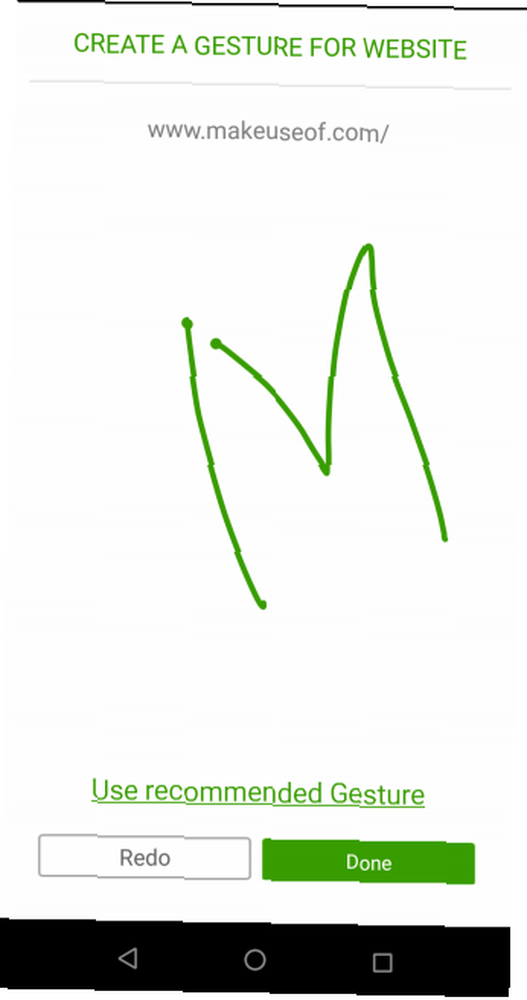
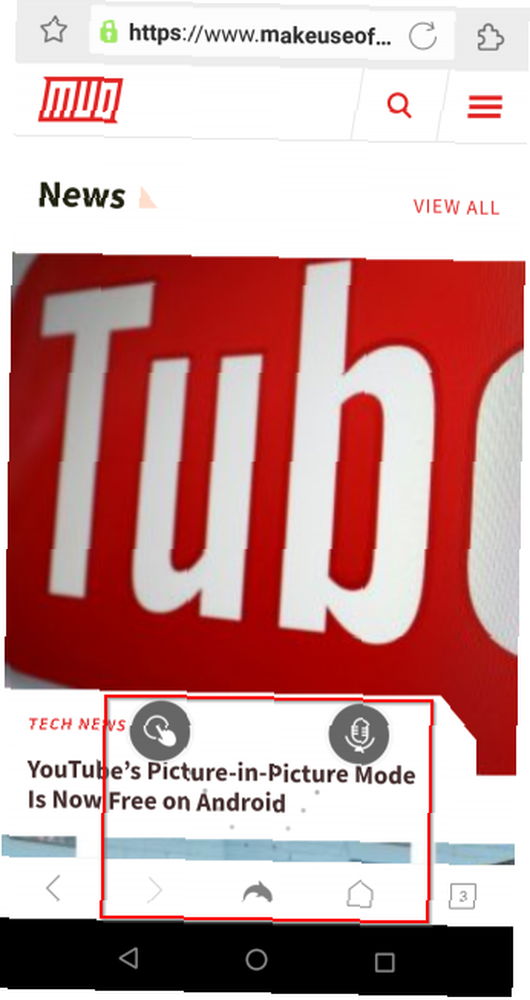
Dolphin Browser, web'de gezinmek için temiz ve minimalist bir arayüz sunar. Geri / ileri, canlandırıcı ve benzerleri için temel kalıplarla harika bir jest desteğine sahiptir. Böylece web sitelerini açabilir ve parmağınızı kaydırarak tarayıcı işlevlerinde gezinebilirsiniz..
Yeni bir jest oluşturmak için, ekranın altındaki gri yunus simgesine dokunun. Seçin Ayarlar simge ve git Jest ve sonar. Bu sayfada, genel web siteleri için bazı hareketler görebilirsiniz. Ancak en sevdiğiniz site için bir jest de atayabilirsiniz..
URL'yi girin, ardından Eklemek+ buton. Şimdi hareketi çiz ve bas tamam kurtarmak için. Bir çakışma yaratacağından, yinelenen bir hareket oluşturmadığınızdan emin olun. İçinde Daha fazla hareket bölümünde, yaygın olarak kullanılan tarayıcı işlemlerinin hareketlerini görebilir ve yapılandırabilirsiniz..
Bu jestleri kullanmak basittir. Sadece alttaki gri yunus simgesine uzun basın ve sola doğru yukarı kaydırın. Hareketi yeni pencerede çiz - doğru yaptıysanız, site yeni bir sekmede açılır.
İndir: Yunus Tarayıcı (Ücretsiz)
5. Kek Tarayıcı: Hızlı Sayfa Yükleme ile Daha İyi Arama Deneyimi

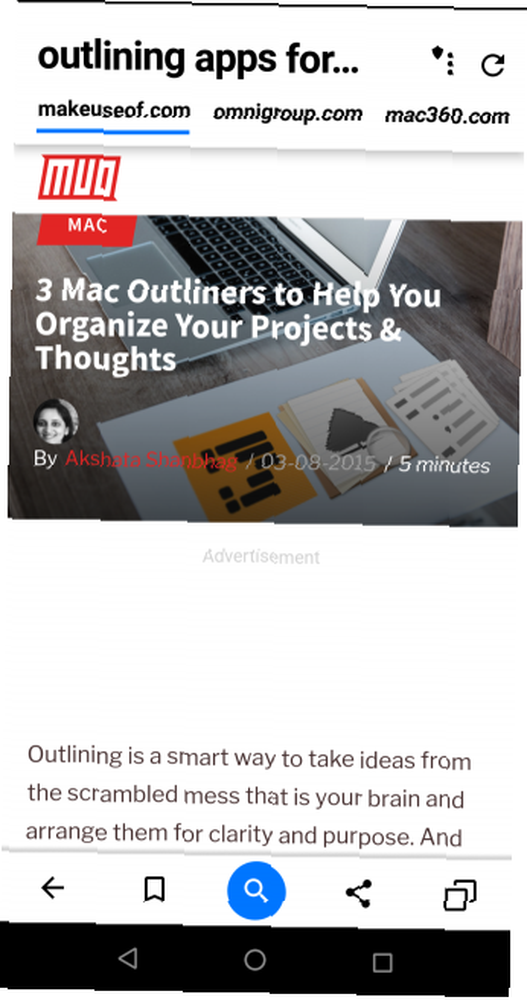
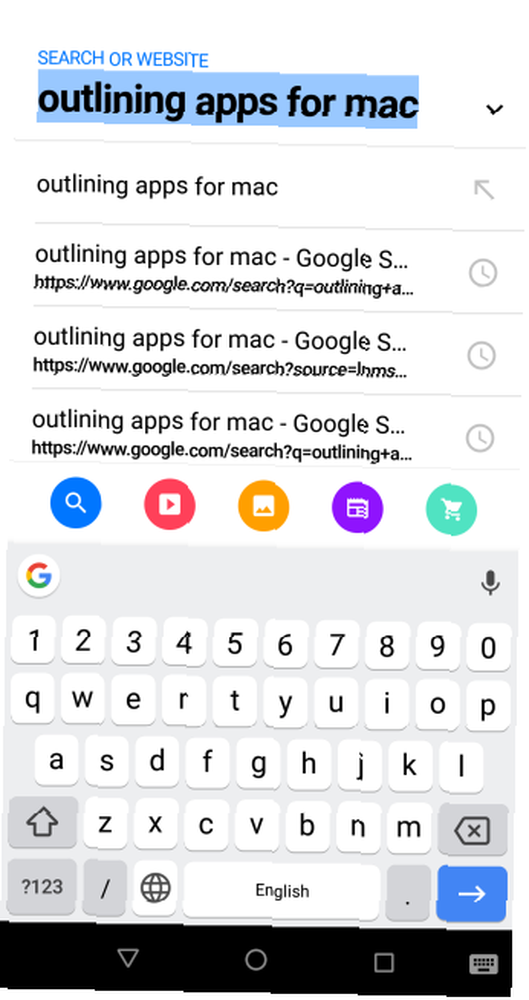
Cake Browser mobil taramada yeni bir görünüm sunar. Chrome ve Safari 5 Yeni Mobil Tarayıcı Alternatifleri Chrome ve Safari 5 Yeni Mobil Tarayıcı Alternatifleri Chrome ve Safari'nin ötesine bakın. Ağ geçidinizi tamamen internete değiştirebilecek başka mobil tarayıcılar da var. , aramayı jestlerle benzersiz bir şekilde birleştirir. Bir arama sorgusu girdiğinizde, normal arama sonuçlarını vermek yerine, ilk üç organik sonucu otomatik olarak açar. Sonra sağa kaydırdığınızda, sonraki sayfaları açacaktır..
Sahnelerin arkasında, tarayıcı arama sonuçlarını otomatik olarak analiz eder ve sonuçları belleğe önceden yükler. Ana ekranda iki ana unsur vardır:
- Bir sorgu aramak için bir Arama çubuğu. Ayrıca şu anda trend olan aramaları da içeriyor.
- İçin gerekli düğmeleri ile alt çubuk Arama, Paylaşım, ve bir Sekme Yöneticisi.
Arama teriminizi girin ve Arama simgesi. Tarayıcı daha sonra birden çok siteden arama sonuçlarını otomatik olarak yükler. Görüntü, video veya haber siteleri dahil olmak üzere sonuçları göstermek için farklı bir medya türü seçebilirsiniz. Bunu yapmak için, simgesine dokunun. Arama simgesini seçin ve görüntü, Video, veya Haber ikon.
Ayrıca, favori video arama motorlarınızı seçebilir ve yeniden düzenleyebilirsiniz. Git Ayarlar, video aramaya dokunun ve video sitelerini istediğiniz gibi düzenleyin. Bu seçenekler Youtube, Vimeo, Dailymotion, ve Büyük Video. Belirli bir video sitesini da devre dışı bırakabilirsiniz..
İndir: Kek Tarayıcı (Ücretsiz)
Android'de Hareketleri Başka Şekillerde Kullanın
Verimsiz tarama alışkanlıkları değerli zamanınızı boşa harcayabilir. Ancak jestler bundan kaçınmanıza yardımcı olabilir. Hareket halindeyken olduğu gibi çeşitli durumlarda kullanışlıdır ve bir elinizde acı çekiyorsa veya sadece daha üretken olmak istiyorsanız her iki elinizi de kullanamazsınız.
Bu hareketleri Android telefonunuzda başka bir yere uygulayabilseniz harika olmaz mıydı? Android için en iyi özel jest uygulamalarına rehberimiz Android için Özel Hareketlerle Uygulamalara ve Kısayollara Hızla erişin Android için Özel Hareketlerle Uygulamalara ve Kısayollara hızla erişin Android Hareketleri için özel hareketlerle Android Hareketleri kontrolleri hızla gezinmenizi kolaylaştırır. sadece bunu yapmanıza yardımcı olacak.











